“대체 뭐가 바뀌었지?” 사용하고 있는 넥서스5X를 안드로이드7.0 누가로 업데이트한 뒤 바로 든 생각이다. 기본 사용자인터페이스(UI)나 디자인이 이전 버전인 마시멜로우와 똑같기 때문에 업데이트 후 큰 변화를 찾기 어려웠다.
대대적인 변화가 없다고 해서 실망할 필요는 없다. 그간 불편한 줄 모르고 지냈지만, 써보니 상당히 유용하다고 느껴지는 기능들이 많이 추가됐기 때문이다. 멀티태스킹 기능, 진화된 알림창, 빠른 앱 전환 기능 등 사용자들의 번거로움은 최소화 하기 위해 고심한 흔적이 엿보인다.
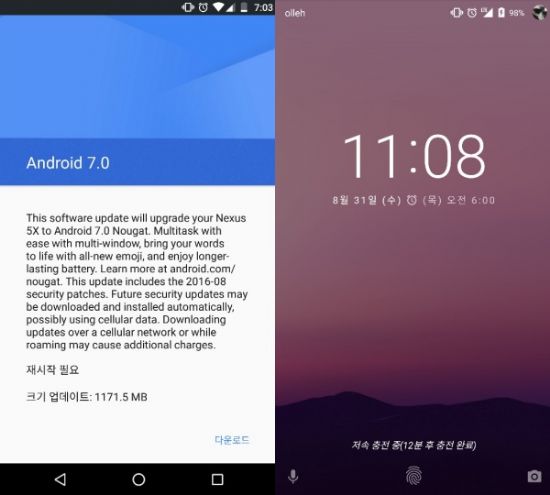
■안드로이드 누가, 설치는 어떻게?
구글은 지난 26일(현지시간) 레퍼런스 기기 넥서스용 안드로이드 누가 배포를 시작했다. 자동으로 무선업그레이드(OTA)가 지원되려면 몇 주 기다려야 하지만, 안드로이드 베타프로그램 신청 페이지(https://www.google.com/android/beta)에서 기기를 등록하면 바로 정식버전 업데이트를 받을 수 있다. 현재 업데이트 가능한 기기는 넥서스6, 넥서스9, 넥서스5X, 넥서스6P, 넥서스플레이어, 픽셀C 등이다.
단 업데이트는 신중하게 선택해야 한다. 최신 운영체제이다 보니, 호환을 맞추지 않은 일부 애플리케이션이 작동하지 않을 수 있다.
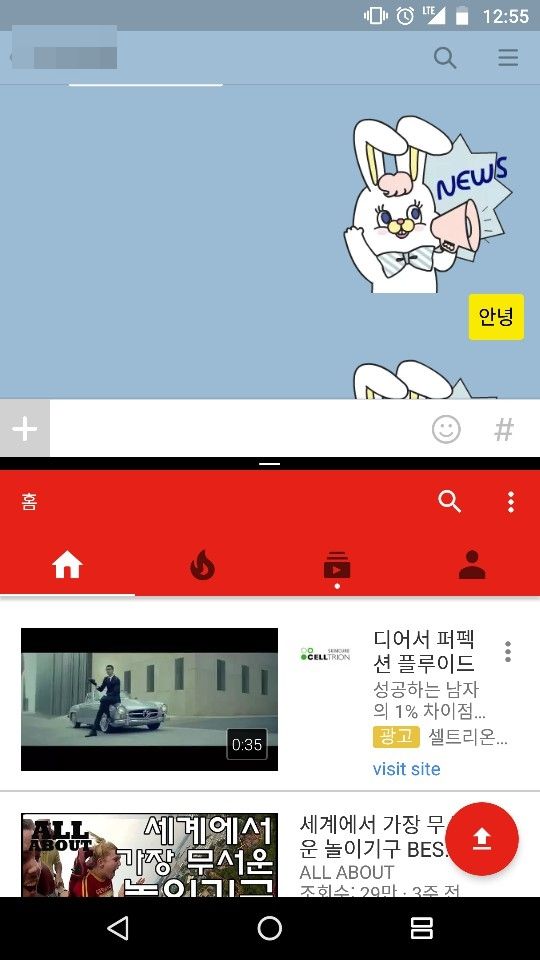
■두 개 앱 동시에 쓰는 ‘화면분할’ 기능 추가
안드로이드 누가에서 새롭게 추가된 기능 중 가장 눈의 띄는 것은 두 개의 앱을 동시에 사용할 수 있게 한 화면분할이다.
이용 방법은 간단하다. 화면 하단의 소프트 키 중 최근 앱 사용 내역을 보여주는 ‘네모’ 모양 버튼을 누른 뒤, 원하는 앱을 선택해 누르고 있으면 화면 상단에 "여기에 드래그하여 분활하면 사용하기”라는 안내가 뜬다. 상단에 앱을 드래그해 넣고, 동시에 이용하고 싶은 나머지 앱을 하나더 선택하면 된다.
앱과 앱 사이 분할 바(Bar)가 생기는데 이 바를 이용해 창 크기를 조절할 수 있다. 화면분할 기능을 해지하고 싶으면 소프트 키 ‘네모’ 버튼을 길게 누르거나 분할 바를 아래쪽이나 윗쪽으로 완전히 이동시키면 된다.
작은 폰화면이지만 두 개 앱을 동시에 쓸 때 편리한 점이 의외로 많다. 예컨대 한쪽 화면엔 유튜브를 실행시키면서 웹서핑을 할 수도 있다. 또 메일로 온 중요한 일정들을 캘린더앱에 저장하기 위해 두 개 앱을 왔다갔다할 필요도 없어졌다.
아직까진 구글 앱들을 빼면 화면분할 기능을 지원하는 앱이 별로 없지만 더 많은 앱들이 업데이트를 통해 화면분할 기능을 지원하게 되면 훨씬 쓰임새가 많을 것으로 기대된다.
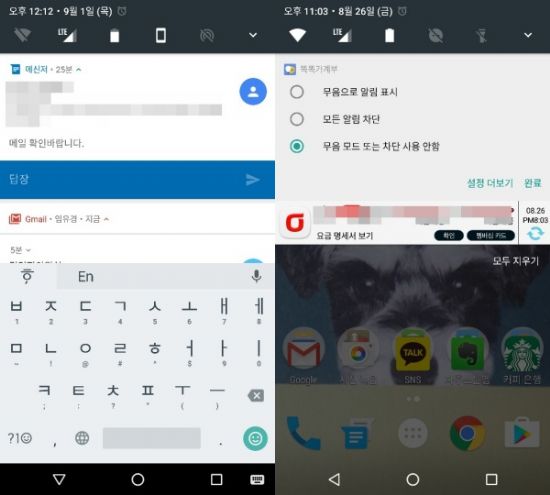
■진화된 알림창
대부분의 사람들이 하루 보통 수십 건의 알림 메시지를 받을 것이다. 이메일, 페이스북, 카카오톡, 라인, 문자, 게임 등등 종류도 다양하다. 구글은 안드로이드 누가에서 이런 알림 메시지를 어떻게 하면 잘 관리하고 활용할 수 있을지 많은 고민을 한 듯 보인다.
우선 같은 앱에서 나온 알림을 묶어서 보여주도록 알림창을 개선했다. 단순히 묶기만 한 것은 아니다. 한줄씩 제목만 표시된 묶음 알림 메시지를 한 번 더 쓸어 내리면 각각 메시지가 따로따로 분리되고 메시지 본문이 표시되게 했다. 알림 메시지를 묶어서 단순화해 표시하면서도, 굳이 해당 앱에 들어가지 않아도 필요한 정보를 알림창에서 충분히 얻을 수 있게 만든 것이다.
알림창에서 바로 답장 보내기 기능도 추가됐다. 예컨대 새 문자 메시지가 왔다는 알림을 확인하고 알림창에서 바로 답장을 보내는 게 가능해졌다. 해당 앱을 열지 않아도 답장을 보낼 수 있기 때문에 답장 보내는 일이 더 간단해 졌다. 현재는 행아웃, 구글SMS메신저만 이 기능을 지원한다.
알림 메시지의 중요도를 설정할 수 있는 기능은 강화됐다. 해당 앱에서 알림을 끄거나 무음으로 설정할 수 있다. 해당 알림 메시지를 왼쪽으로 살짝 밀면 나오는 톱니바퀴모양의 설정 아이콘을 누르면 조절 메뉴가 나온다.
■최근에 열어본 앱 빠르게 실행하기
바탕화면에서 하단의 ‘네모’버튼을 빠르게 두번 누르면 가장 최근에 열어본 앱이 바로 실행된다. 다시 한번 네모 버튼을 빠르게 두번 누르면 그 전에 열어본 앱으로 전환된다. 최근 실행한 두개 앱이 메일앱과 캘린더라면 네모 버튼을 빠르게 두번 누를 때 마다 두 개 앱이 번갈아가면서 스위치된다.
■베터리/ 데이터 절약기능 강화
베터리 절약 기능인 ‘도즈’가 좀 더 똑똑해졌다. 도즈는 폰을 사용하지 않을 때 백그라운드에서 애플리케이션이 돌아가는 것을 중지해 베터리 누수를 줄여주는 기능으로 마시멜로우부터 탑재됐다. 마시멜로우에서는 폰을 테이블에 올려 놓고 아무 움직임이 없을 때만 이 기능이 작동했는데, 누가에서는 폰을 가방이나 주머니에 넣고 돌아다닐 때도 사용하지 않는 것으로 인지하도록 좀 더 업그레이드 됐다.
사용자들이 데이터를 좀 더 쉽게 절약할 수 있도록, 빠른 설정 창에서 ‘데이터 절약 모드'를 바로 작동시킬 수 있게 했다. 데이터 절약 모드를 실행하면 앱들이 백그라운드 상태에서 데이터에 접속하지 못하게 제한할 수 있다. 데이터가 부족한 월말 괜한 업데이트 등으로 데이터를 소비하는 낭패를 막을 수 있는 유용한 기능이다.
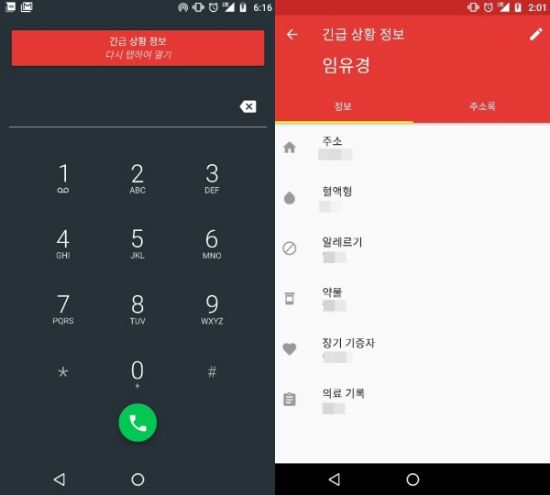
■긴급 상황 정보
갑자기 긴급한 사고를 당했을 때 약물복용 여부, 장기기증 여부 등을 제3자가 휴대폰에서 확인할 수 있는 긴급상황정보 기능이 새롭게 추가됐다. 휴대전화 암호를 몰라도 해당 정보에 접근할 수 있도록 긴급전화 화면에 이 기능을 넣었다. 이름, 주소, 혈액형, 알레르기, 약물, 장기기증, 의료기록 등 자신의 긴급정보와 긴급하게 연락할 수 있는 사람을 전화번호를 여기에 공개해 놓을 수 있다. 긴급상황 초기 대처에 도움이 될 수 있을 것으로 기대된다. '설정-사용자-긴금상황 정보’에서 설정 가능하다.
관련기사
- 넥서스용 안드로이드7.0 '누가' 배포2016.09.02
- 안드로이드 7.0 누가 업데이트…"누가 쓰나"2016.09.02
- 안드로이드, 스마트폰 점유율 '사상 최고'2016.09.02
- LG 후속작 V20, 안드로이드 7.0 최초 탑재2016.09.02
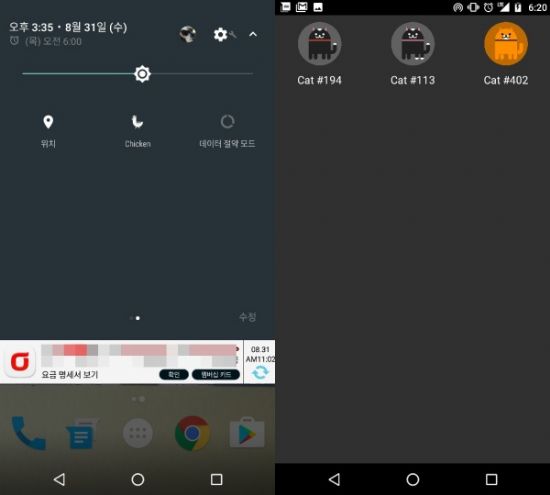
■’고양이 잡기’ 이스트에그는 보너스
고양이 잡기 게임(?)이 이스트에그로 포함됐다. 설정에서 ‘안드로이드7.0’이라는 버전 정보를 3번 터치하면 바탕화면에 큼지막한 ’N’자가 표시되며 이스트에그가 활성화된다. 다시 바탕화면으로 돌아와 빠른 설정 창을 확인해 보면 ‘empty dish’라는 아이콘이 추가된 것을 확인할 수 있다. 이 아이콘을 누르면 치킨, 생선 등을 미끼로 선택해 두고 기다리면 고양이가 잡힌다.












